这里我们下载最新版的node.js 16.13.0版本
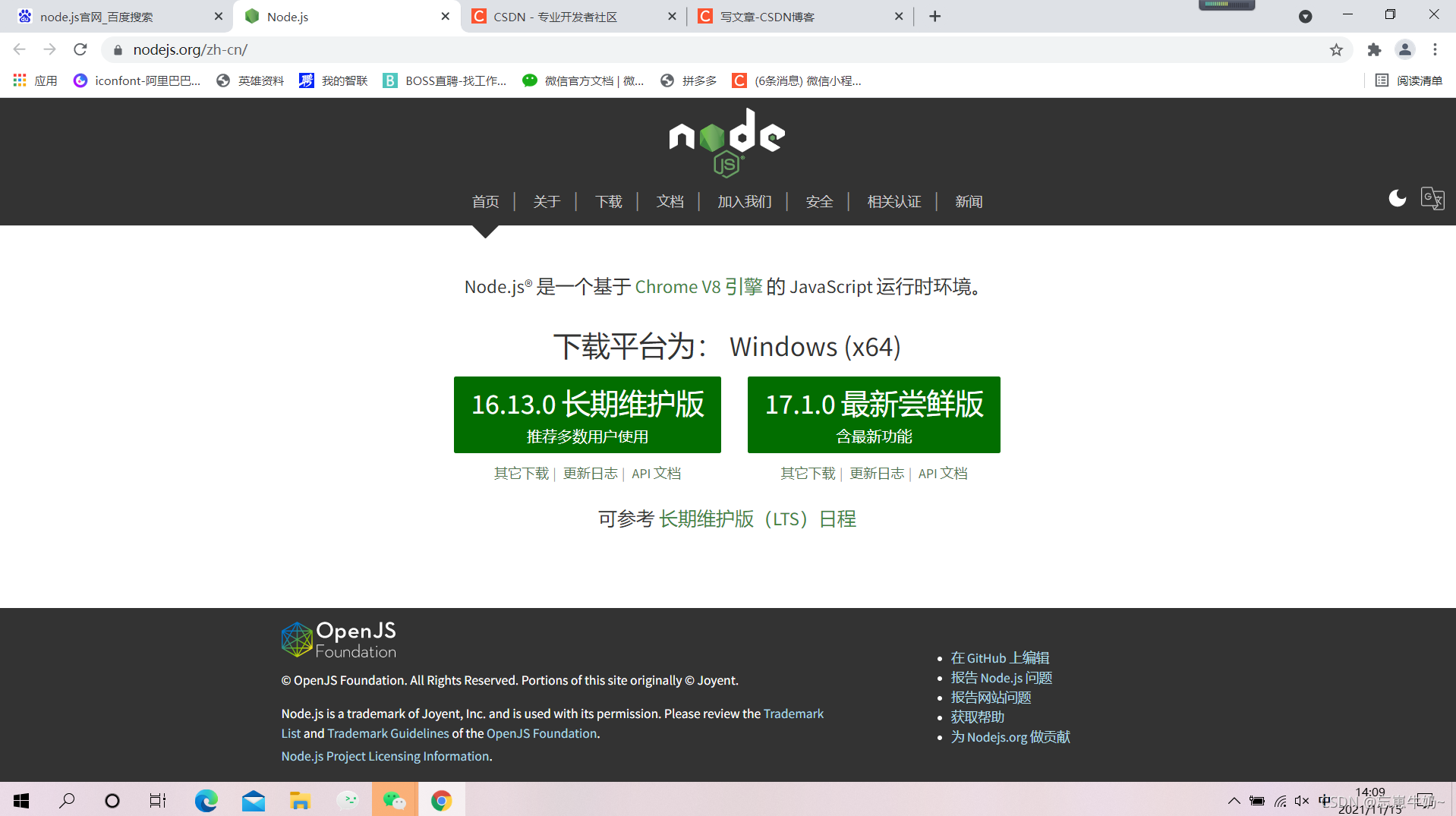
node.js官网网址:https://nodejs.org/zh-cn/
接下来是下载步骤:
1.下载安装包
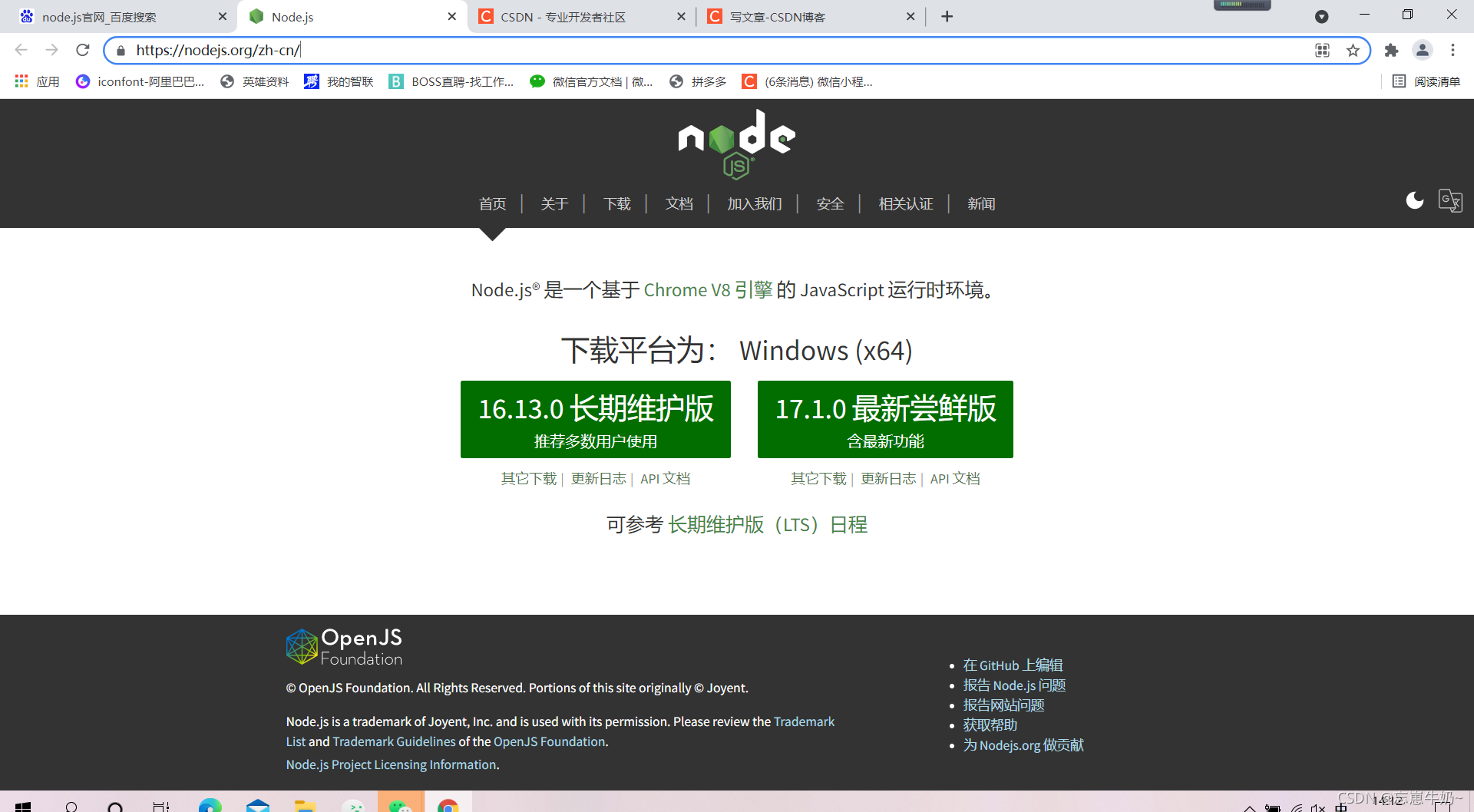
2.下载之后如下图所示,然后双击打开

- 然后一直无脑的点next
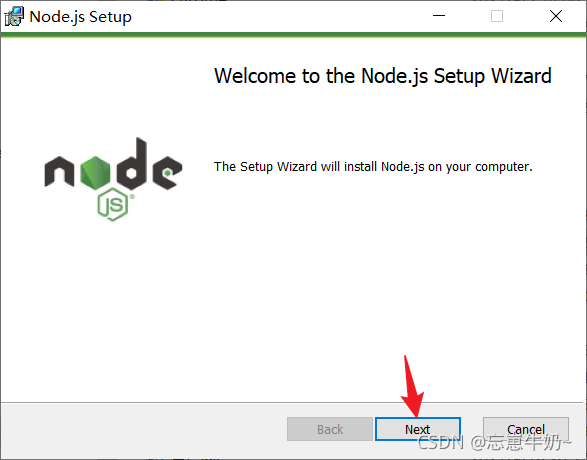
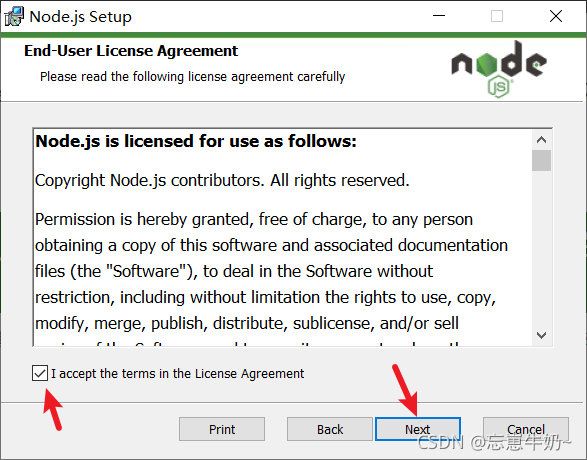

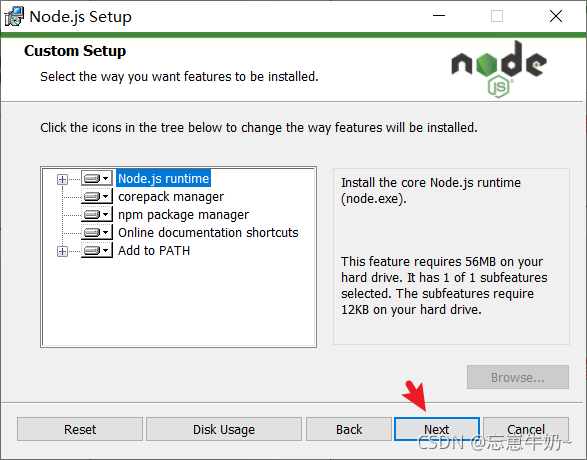
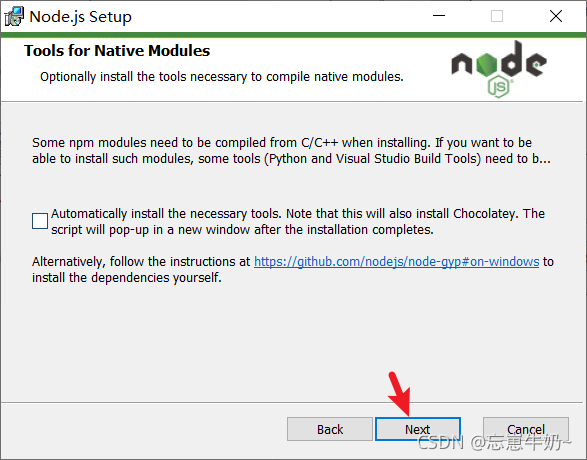
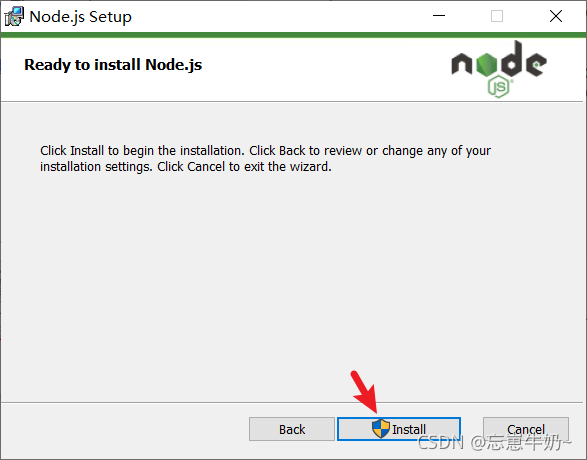
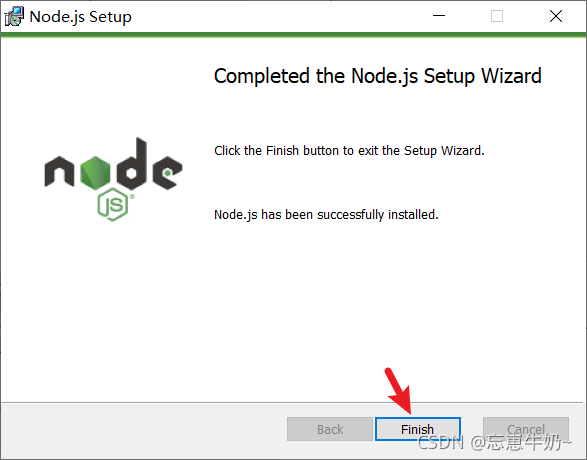
安装成功,文件夹结构如下,并在上面安装过程中已经自动配置了环境变量和安装好了npm包,此时可以执行node-v和npm-v分别查看node和npm的版本号:
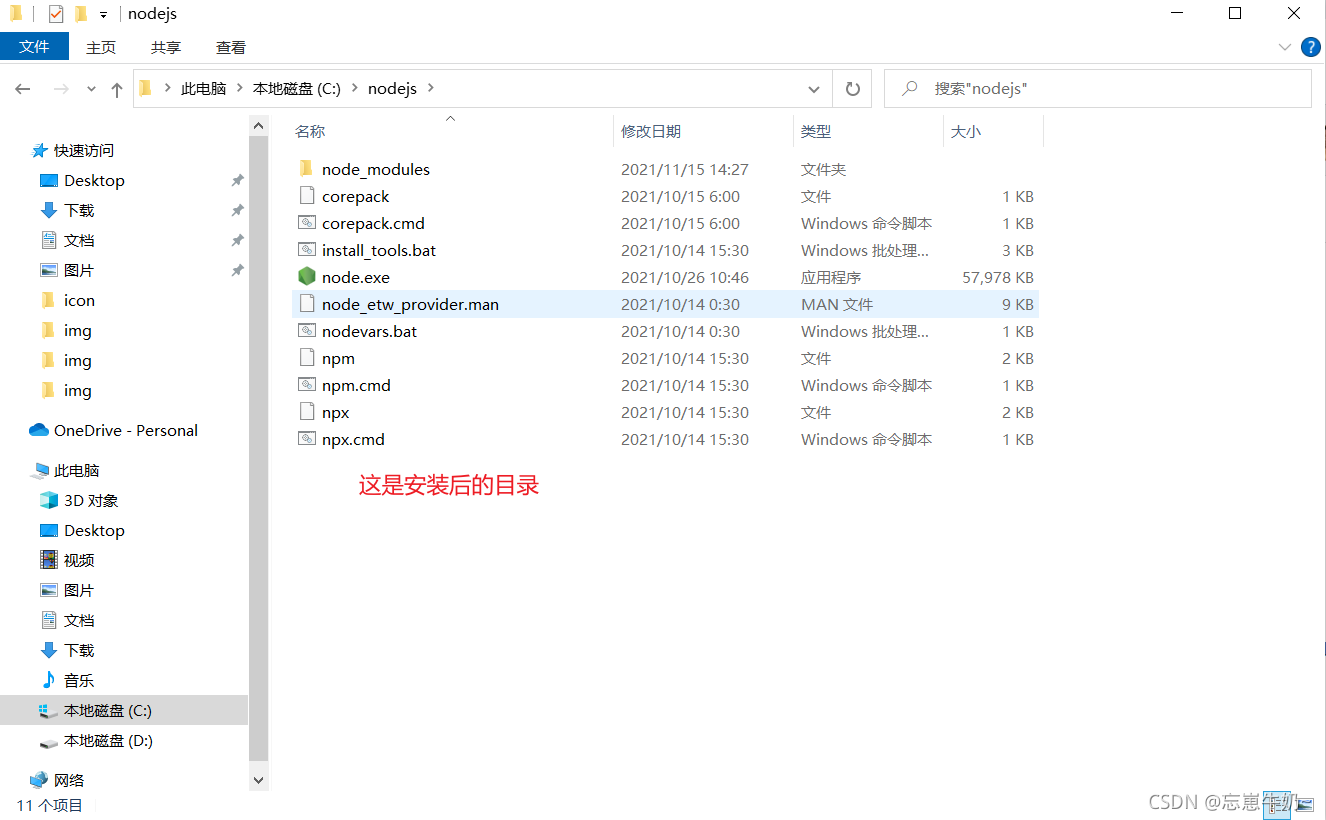
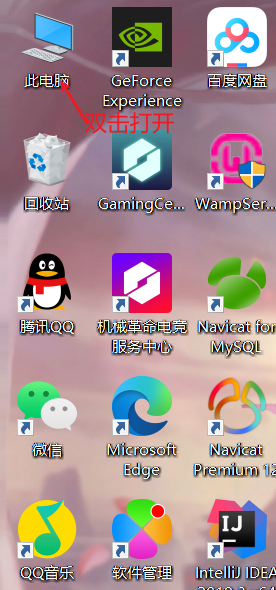
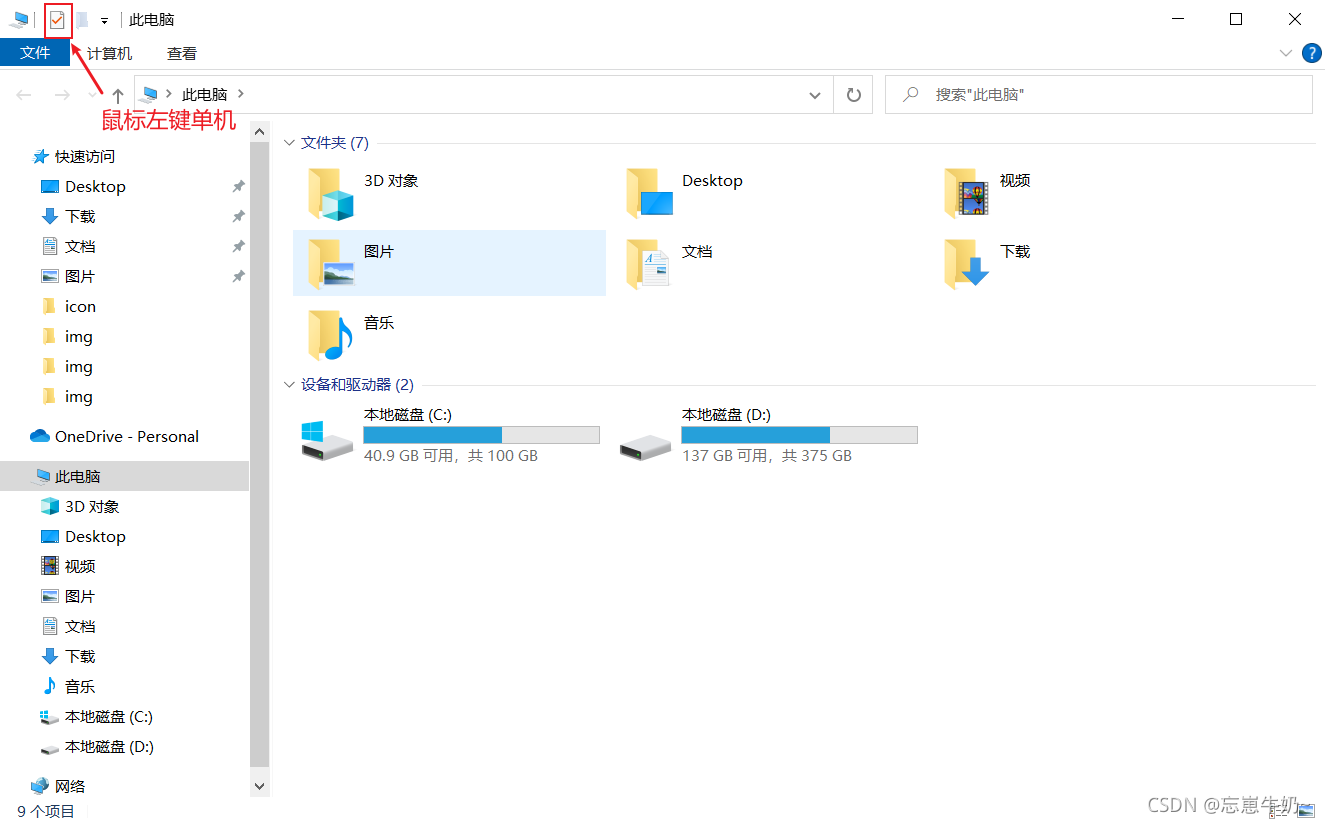
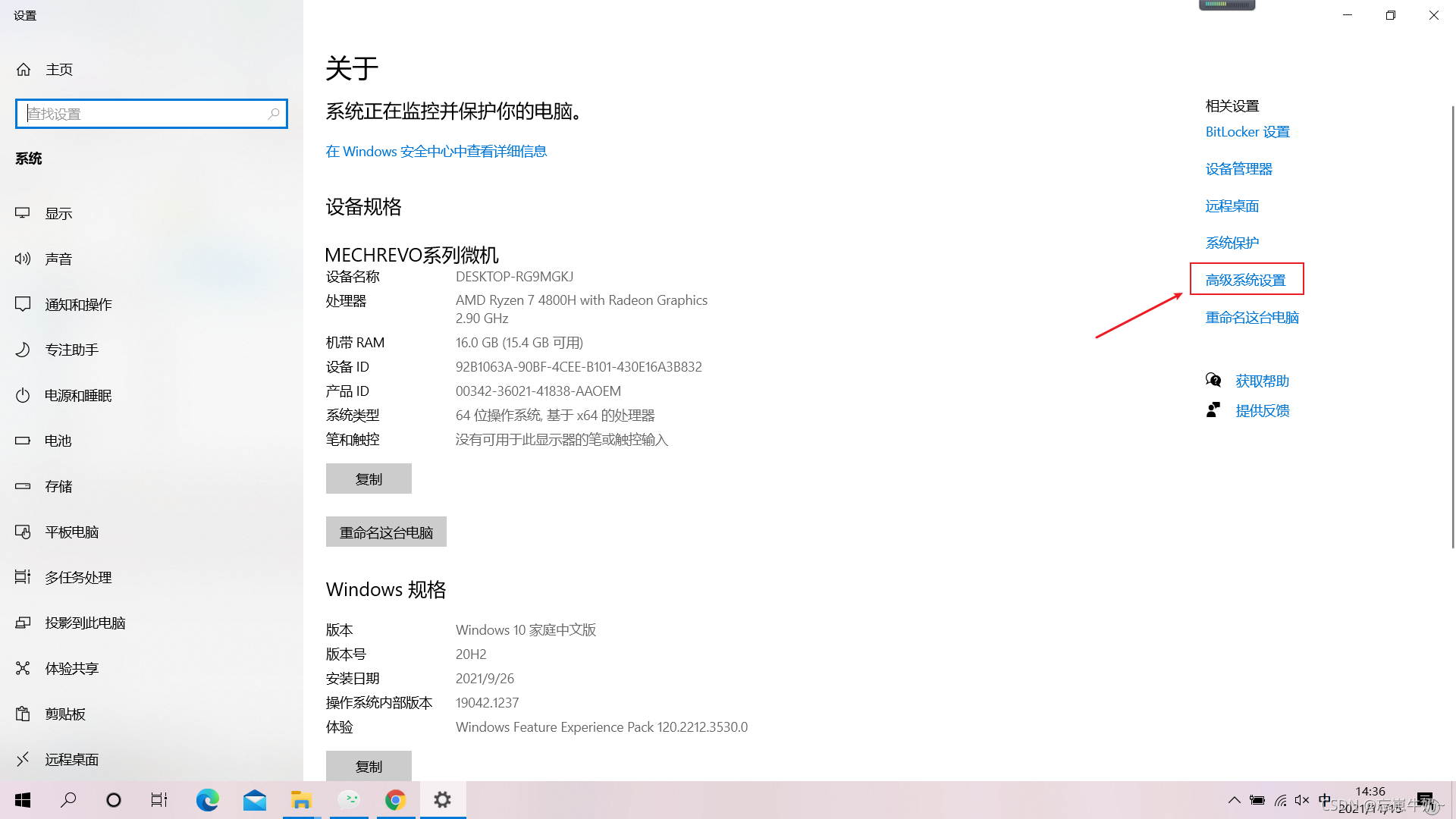
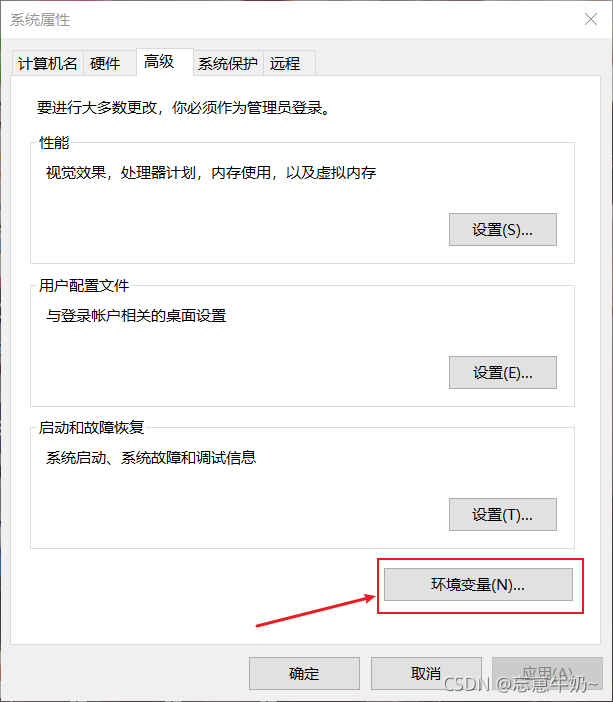
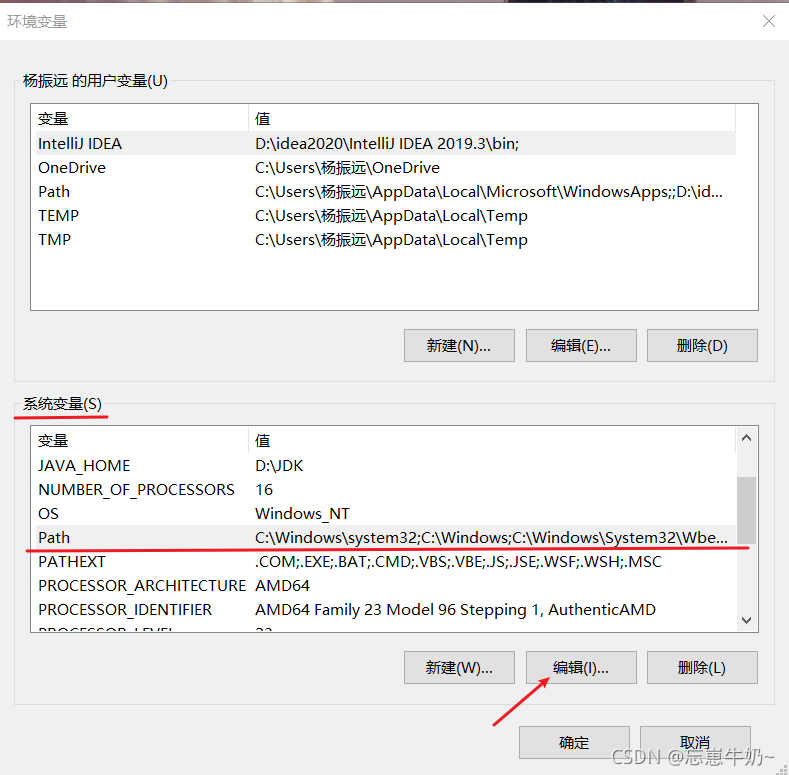
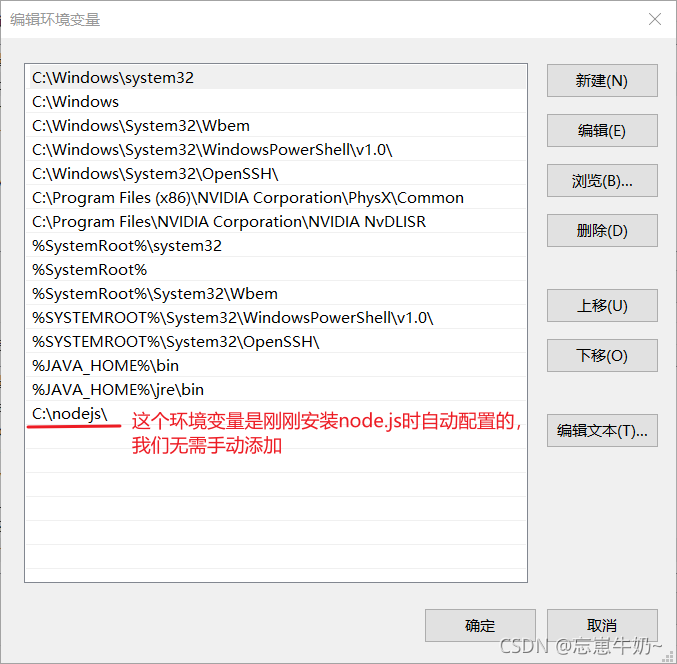
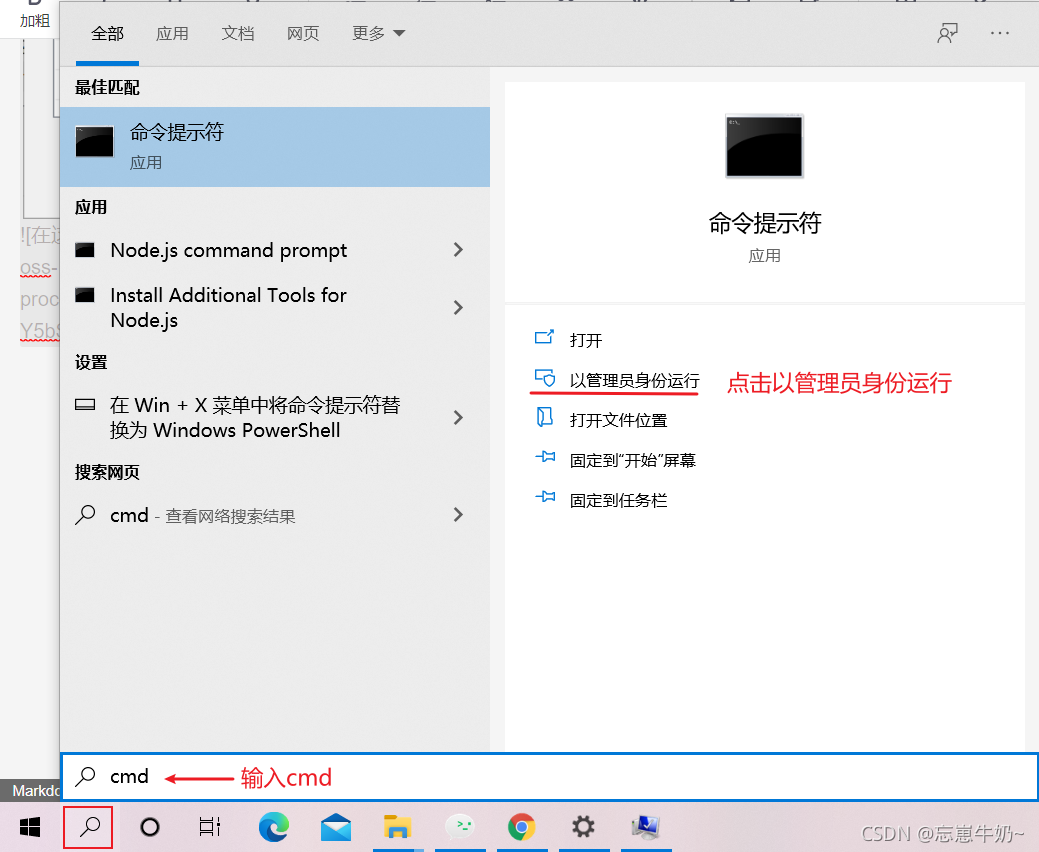

配置npm在安装全局模块时的路径和缓存cache的路径
因为在执行例如npm install webpack -g等命令全局安装的时候,默认会将模块安装在C:Users\用户名\AppData\Roaming路径下的npm和npm_cache中,不方便管理且占用C盘空间,如下图所示:
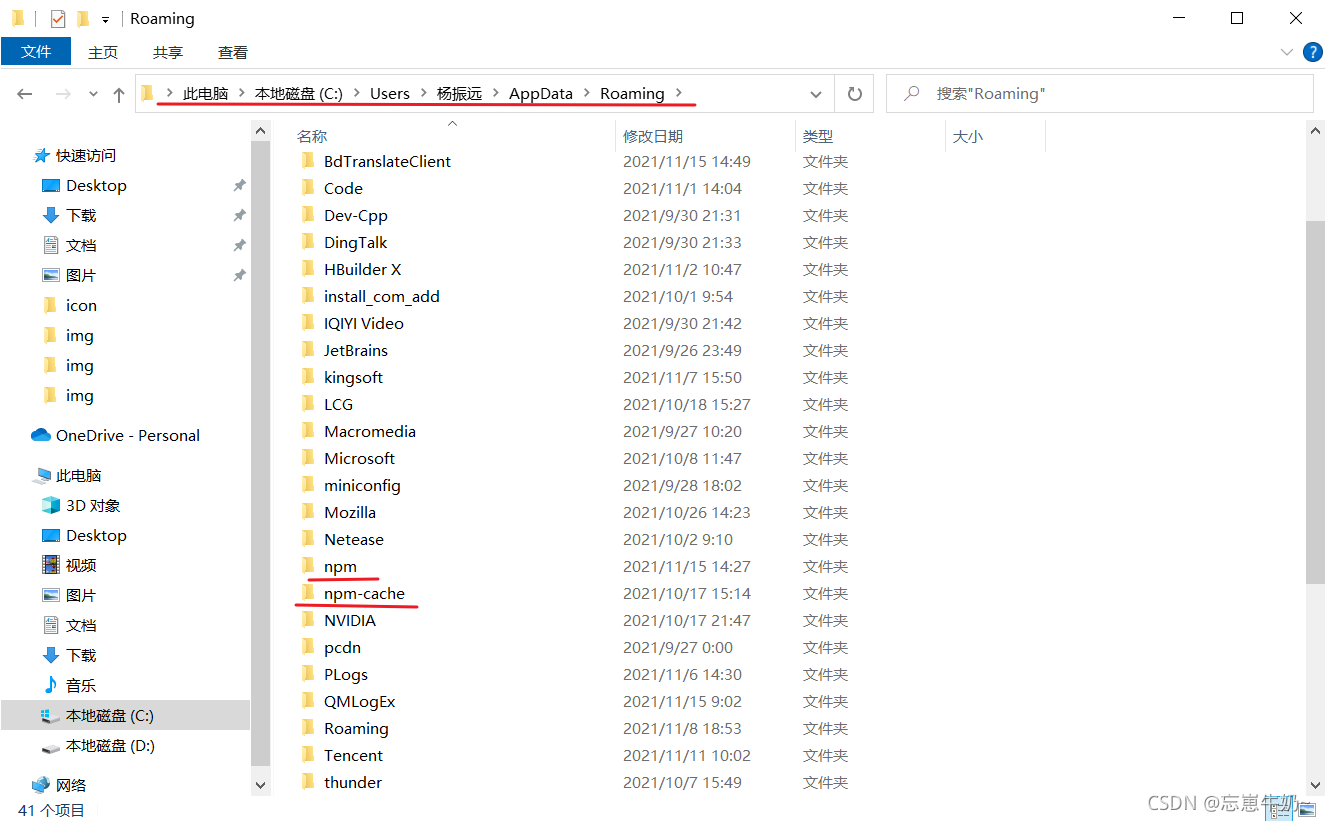
所以这里配置自定义的全局模块安装目录,在node.js安装目录下新建两个文件夹
node_global和node_cache,然后在cmd命令下执行如下两个命令:
npm config set prefix “C:\nodejs\node_global”
npm config set cache “C:\nodejs\node_cache”

执行成功之后,在环境变量->系统变量中新建一个变量名为“NODE_PATH”值为
“C:\nodejs\node_modules”,这个路径就是node.js安装目录中的node_modules文件夹的路径,如下图所示
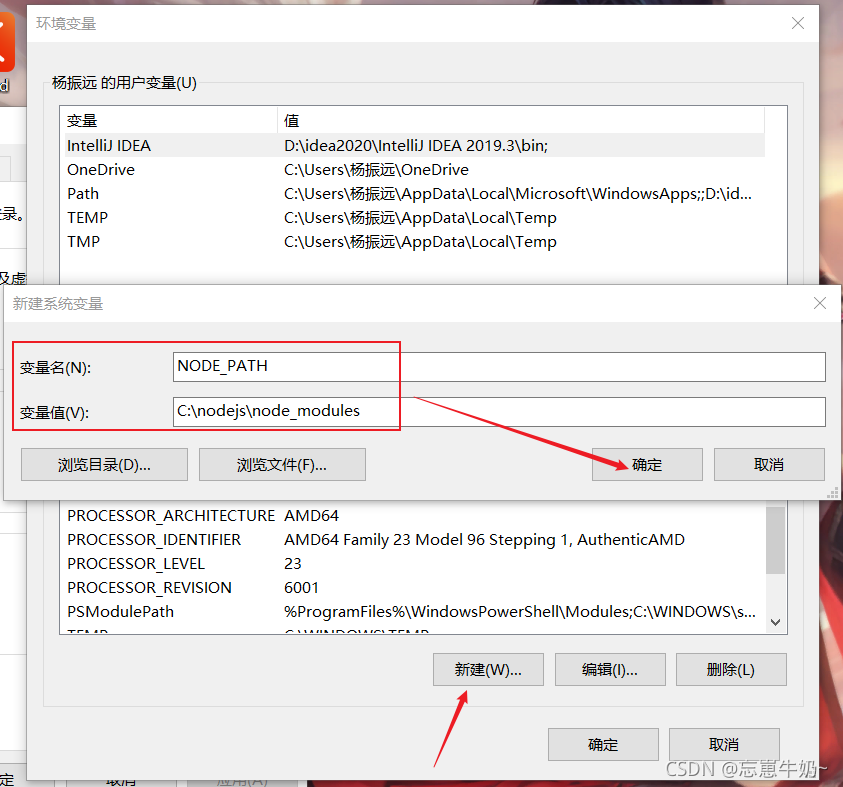
最后编辑用户变量里的Path,将相应npm路径改为%NODE_PATH%:
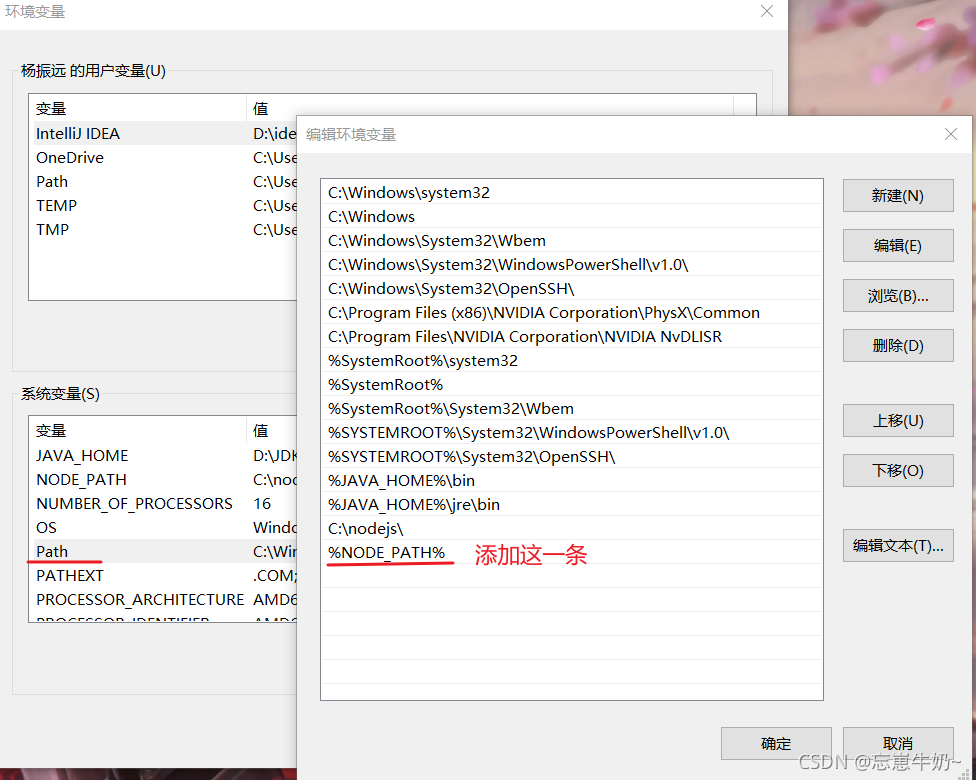
测试
在cmd命令下执行npm install webpack -g 然后安装成功后可以看到自定义的两个文件夹已经生效:

webpack也已经安装成功,执行npm webpack -v 可以看到所安装webpack的版本号:
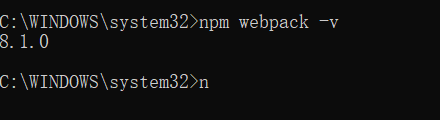
最后,我们安装一下vue试试。

可以看见,vue已经安装成功了。
也可以去node.js的安装目录中查看,是否安装成功
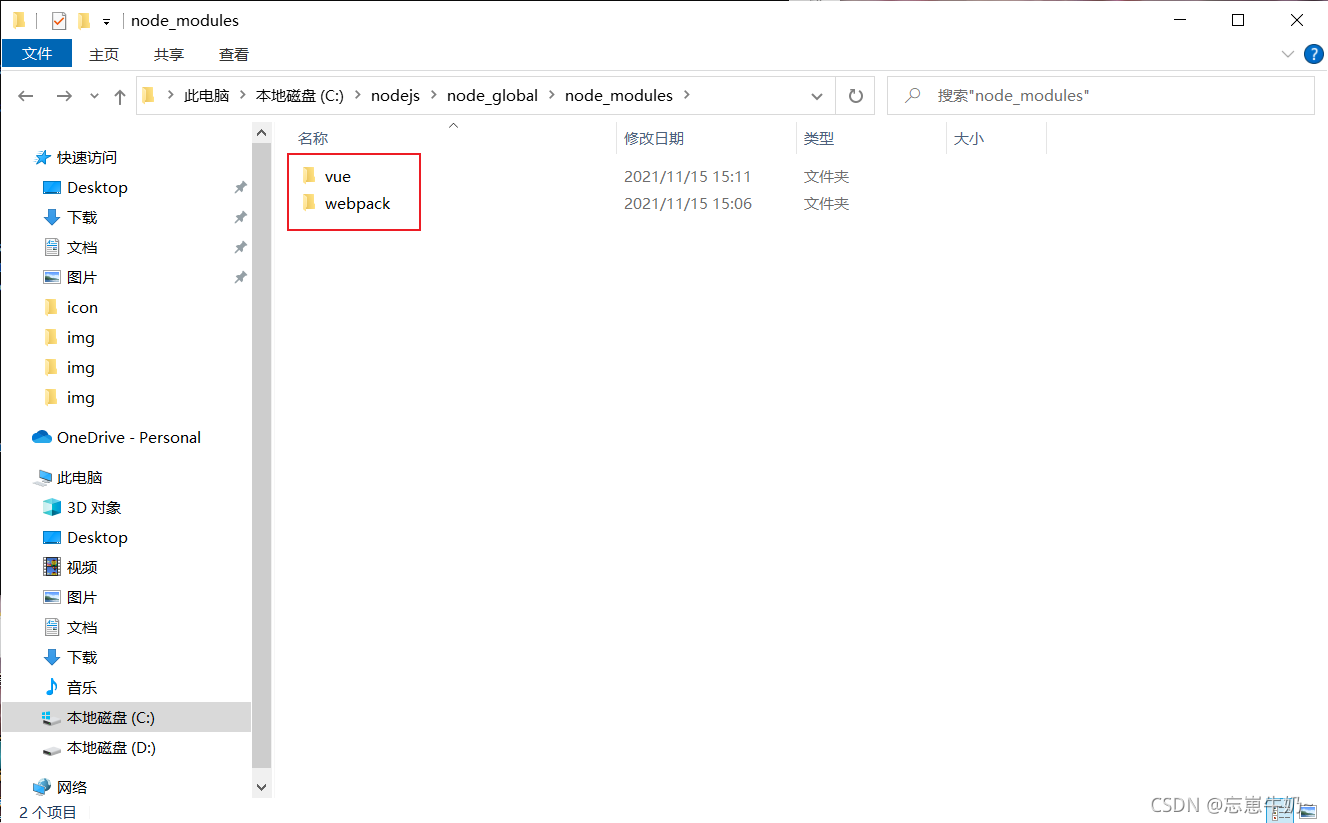
最后,我们可以换一下镜像,听说淘宝镜像的下载速度很快。
我们打开cmd窗口运行如下命令
npm config set registry https://registry.npm.taobao.org
然后输入如下指令验证一下
npm config get registry





















 468
468











 被折叠的 条评论
为什么被折叠?
被折叠的 条评论
为什么被折叠?








